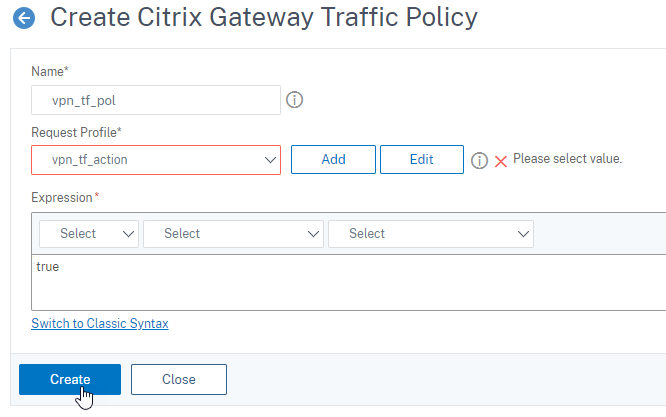Activer l’authentification unique pour les authentifications Basic, Digest et NTLM
À partir de la version 13.0 des fonctionnalités NetScaler build 64.35 et versions ultérieures, les types SSO suivants sont désactivés globalement.
- Authentification basique
- Authentification Digest Access
- NTLM sans négociation, clé NTLM2 ou signe de négociation
La configuration de l’authentification unique (SSO) dans NetScaler et NetScaler Gateway peut être activée au niveau global et également par niveau de trafic. Par défaut, la configuration SSO est désactivée et un administrateur peut activer le SSO par trafic ou globalement. Du point de vue de la sécurité, Citrix recommande aux administrateurs de désactiver globalement le SSO et de l’activer par trafic. Cette amélioration vise à rendre la configuration SSO plus sécurisée en désactivant certains types de méthodes SSO globalement.
La configuration SSO de StoreFront est affectée (désactivée) uniquement pour la version 13.0 64.35. La configuration ne sera pas affectée dans les futures versions 13.0.
Types de SSO non impactés
Les types de SSO suivants ne sont pas concernés par cette amélioration.
- Authentification Kerberos
- Authentification SAML
- Authentification par formulaire
- Authentification du porteur OAuth
- NTLM avec clé Negotiate NTLM2 ou signe de négociation
Configurations SSO affectées
Vous trouverez ci-dessous les configurations SSO concernées (désactivées).
Configurations globales
set tmsessionparam -SSO ON
set vpnparameter -SSO ON
add tmsessionaction tm_act -SSO ON
add vpn sessionaction tm_act -SSO ON
Vous pouvez activer/désactiver l’option SSO dans son ensemble et ne pouvez pas modifier les types d’SSO individuels.
Mesures de sécurité à appliquer
Dans le cadre des mesures de sécurité, les types SSO sensibles à la sécurité sont désactivés dans la configuration globale mais ne sont autorisés que dans le cadre d’une configuration d’action sur le trafic. Ainsi, si un serveur principal attend Basic, Digest ou NTLM sans clé Negotiate NTLM2 ni Negotiate Sign, l’administrateur ne peut autoriser l’authentification unique que par le biais de la configuration suivante.
Action en matière de circulation
add vpn trafficaction tf_act http -SSO ON
add tm trafficaction tf_act -SSO ON
Stratégie de trafic
add tm trafficpolicy <name> <rule> tf_act
add vpn trafficpolicy <name> <rule> tf-act
L’administrateur doit configurer une règle appropriée pour la politique de trafic afin de s’assurer que le SSO est activé uniquement pour le serveur principal de confiance.
AAA-TM
Scénarios basés sur la configuration globale :
set tmsessionparam -SSO ON
Solution :
add tm trafficaction tf_act -SSO ON
add tm trafficpolicy tf_pol true tf_act
Liez la politique de trafic suivante à tous les serveurs virtuels LB sur lesquels le SSO est attendu :
bind lb vserver <LB VS Name> -policy tf_pol -priority 65345
Scénarios basés sur la configuration de stratégie de session :
add tmsessionaction tm_act -SSO ON
add tmsession policy <name> <rule> tm_act
add tm trafficaction tf_act -SSO ON
add tm trafficpolicy tf_pol <same rule as session Policy> tf_act
Points à noter :
- L’utilisateur/le groupe NetScaler AAA pour la session précédente doit être remplacé par une politique de trafic.
- Liez la politique suivante aux serveurs virtuels d’équilibrage de charge pour la politique de session précédente,
bind lb vserver [LB VS Name] -policy tf_pol -priority 65345 - Si une politique de trafic avec une autre priorité est configurée, la commande précédente ne fonctionne pas correctement.
La section suivante traite des scénarios basés sur un conflit avec plusieurs politiques de trafic associées à un trafic :
Pour un trafic TM particulier, une seule politique de trafic TM est appliquée. En raison de la configuration globale des modifications des fonctionnalités SSO, l’application d’une politique de trafic TM supplémentaire de faible priorité peut ne pas être applicable dans le cas où une politique de trafic TM à priorité élevée (qui ne nécessite pas de configuration SSO) est déjà appliquée. La section suivante décrit la méthode permettant de s’assurer que de tels cas sont traités.
Sachez que les trois politiques de trafic suivantes avec une priorité plus élevée sont appliquées au serveur virtuel d’équilibrage de charge (LB) :
add tm trafficaction tf_act1 <Addition config>
add tm trafficaction tf_act2 <Addition config>
add tm trafficaction tf_act3 <Addition config>
add tm trafficpolicy tf_pol1 <rule1> tf_act1
add tm trafficpolicy tf_pol2 <rule2> tf_act2
add tm trafficpolicy tf_pol3 <rule3> tf_act3
bind lb vserver <LB VS Name> -policy tf_pol1 -priority 100
bind lb vserver <LB VS Name> -policy tf_pol2 -priority 200
bind lb vserver <LB VS Name> -policy tf_pol3 -priority 300
Méthode sujette aux erreurs - Pour résoudre la configuration SSO globale, vous ajoutez la configuration suivante :
add tm trafficaction tf_act_default -SSO ON
add tm trafficpolicy tf_pol_default true tf_act_default
bind lb vserver <LB VS Name> -policy tf_pol_default -priority 65345
Remarque : La modification précédente peut rompre l’authentification unique pour le trafic qui touche <tf_pol1/tf_pol2/tf_pol3> comme pour ce trafic, stratégie de trafic
Méthode correcte - Pour atténuer ce problème, la propriété SSO doit être appliquée individuellement pour chacune des actions de trafic correspondantes :
Par exemple, dans le scénario précédent, pour que l’authentification unique se produise pour le trafic touchant tf_pol1/tf_pol3, la configuration suivante doit être appliquée avec
add tm trafficaction tf_act1 <Addition config> -SSO ON
add tm trafficaction tf_act3 <Addition config> -SSO ON
Boîtiers NetScaler Gateway
Scénarios basés sur la configuration globale :
set vpnparameter -SSO ON
Solution :
add vpn trafficaction vpn_tf_act http -SSO ON
add vpn trafficpolicy vpn_tf_pol true vpn_tf_act
Liez la stratégie de trafic suivante à tous les serveurs virtuels VPN où SSO est attendu :
bind vpn vserver vpn_vs -policy vpn_tf_pol -priority 65345
Scénarios basés sur la configuration de stratégie de session :
add vpn sessionaction vpn_sess_act -SSO ON
add vpnsession policy <name> <rule> vpn_sess_act
Points à noter :
-
L’utilisateur/le groupe NetScaler AAA pour la session précédente doit être remplacé par une politique de trafic.
-
Liez la politique suivante aux serveurs virtuels LB pour la politique de session précédente,
bind lb virtual server [LB VS Name] -policy tf_pol -priority 65345. -
Si une politique de trafic avec une autre priorité est configurée, la commande précédente ne fonctionne pas correctement. La section suivante traite des scénarios basés sur un conflit avec plusieurs politiques de trafic associées au trafic.
Scénarios fonctionnels basés sur un conflit avec plusieurs politiques de trafic associées à un trafic :
Pour un trafic NetScaler Gateway spécifique, une seule politique de trafic VPN est appliquée. En raison du paramétrage global des modifications des fonctionnalités SSO, l’application d’une politique de trafic VPN supplémentaire avec une faible priorité peut ne pas être applicable s’il existe d’autres politiques de trafic VPN avec une priorité élevée qui n’ont pas de configuration SSO requise.
La section suivante décrit la méthode permettant de s’assurer que de tels cas sont traités :
Supposons qu’il existe trois politiques de trafic avec une priorité plus élevée appliquées à un serveur virtuel VPN :
add vpn trafficaction tf_act1 <Addition config>
add vpn trafficaction tf_act2 <Addition config>
add vpn trafficaction tf_act3 <Addition config>
add vpn trafficpolicy tf_pol1 <rule1> tf_act1
add vpn trafficpolicy tf_pol2 <rule2> tf_act2
add vpn trafficpolicy tf_pol3 <rule3> tf_act3
bind vpn vserver <VPN VS Name> -policy tf_pol1 -priority 100
bind vpn vserver <VPN VS Name> -policy tf_pol2 -priority 200
bind vpn vserver <VPN VS Name> -policy tf_pol3 -priority 300
Méthode sujette aux erreurs : Pour résoudre la configuration SSO globale, vous ajoutez la configuration suivante :
add vpn trafficaction tf_act_default -SSO ON
add vpn trafficpolicy tf_pol_default true tf_act_default
bind vpn vserver <VPN VS Name> -policy tf_pol_default -priority 65345
Remarque : La modification précédente peut rompre l’authentification unique pour le trafic qui atteint, <tf_pol1/tf_pol2/tf_pol3> comme pour ce trafic, stratégie de trafic
Méthode correcte : pour atténuer ce problème, la propriété SSO doit être appliquée individuellement pour chacune des actions de trafic correspondantes.
Par exemple, dans le scénario précédent, pour que l’authentification unique se produise pour le trafic touchant tf_pol1/tf_pol3, la configuration suivante doit être appliquée avec
add vpn trafficaction tf_act1 [Additional config] -SSO ON
add vpn trafficaction tf_act3 [Additional config] -SSO ON
Configurer SSO à l’aide de l’interface graphique
-
Accédez à Sécurité > AAA — Trafic des applications > Politiques > Session, sélectionnez l’onglet Profils de session, puis cliquez sur Ajouter.
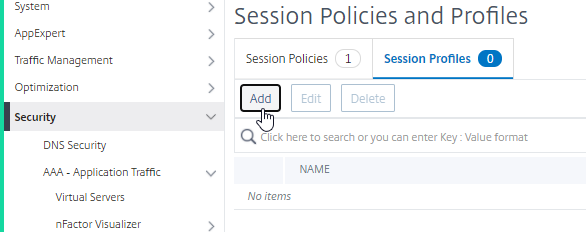
-
Entrez un nom pour le profil de session, cliquez sur la case à cocherIgnorerl’ensemble à côté du champAuthentification unique aux applications Web, puis cliquez sur Créer.
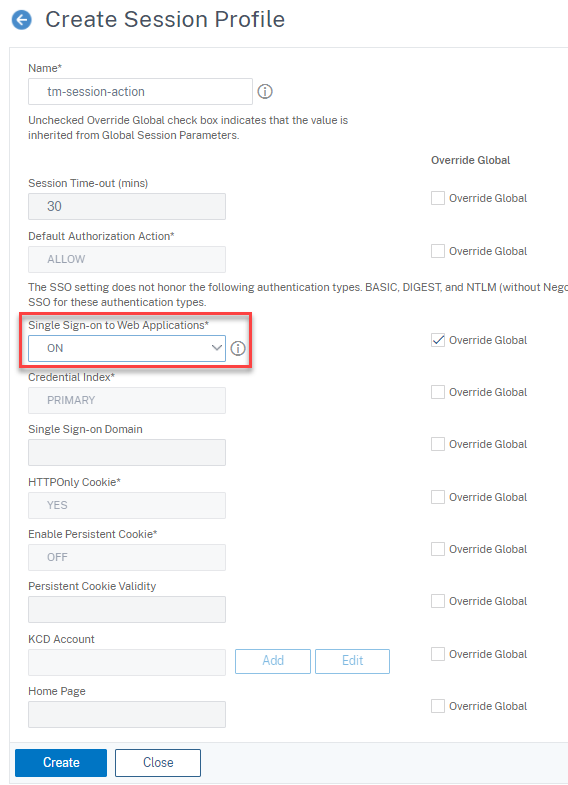
-
Accédez à Sécurité > AAA — Trafic d’applications > Politiques > Session, sélectionnez l’onglet Politiques de session, puis cliquez sur Ajouter.
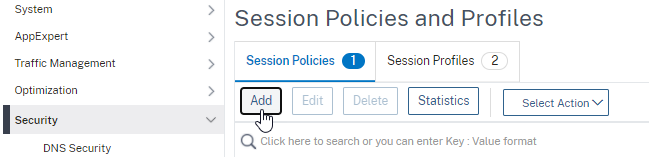
-
Entrez un nom pour la politique de session, saisissez « True » dans le champ Expression et cliquez sur Créer.
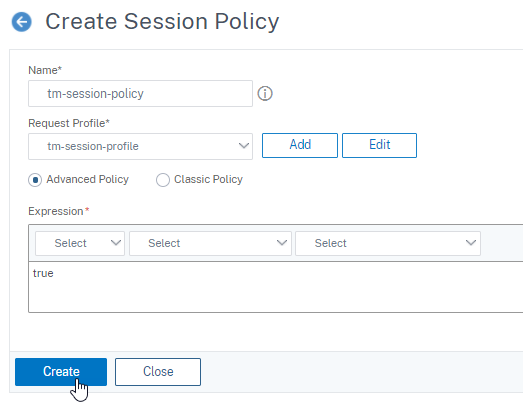
-
Accédez à Sécurité > AAA — Trafic des applications > Politiques > Trafic, sélectionnez l’onglet Profils de trafic, puis cliquez sur Ajouter.
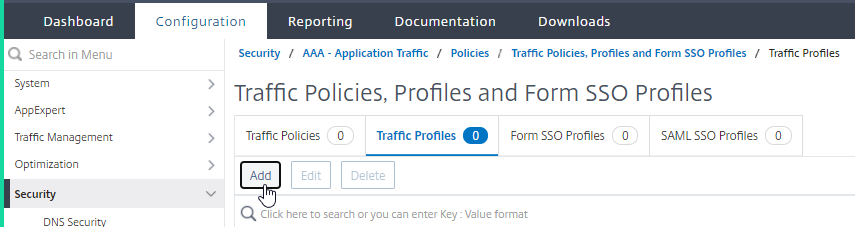
-
Entrez un nom pour le profil de trafic, sélectionnez Activé dans le menu déroulant Single Sign-On, puis cliquez sur Créer.
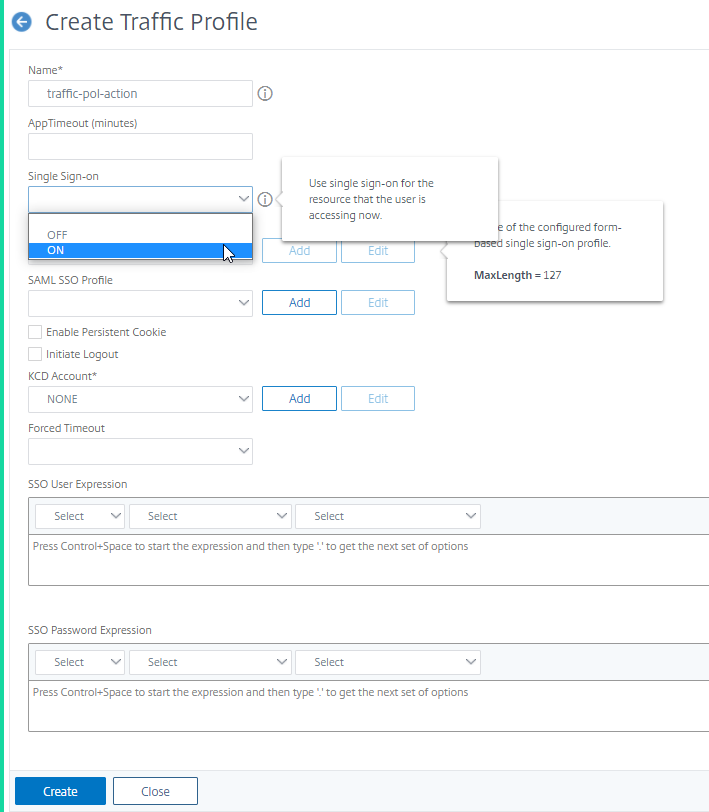
-
Accédez àSécurité > AAA — Trafic des applications > Politiques > Trafic, sélectionnezl’onglet Politiques de trafic, puis cliquez sur Ajouter.
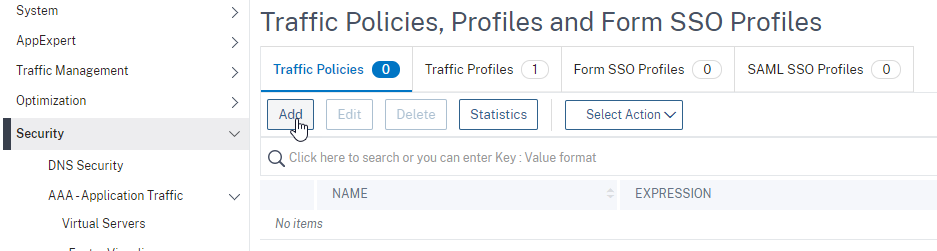
-
Entrez un nom pour la politique de trafic, saisissez « True » dans le champ Expression et cliquez sur Créer.
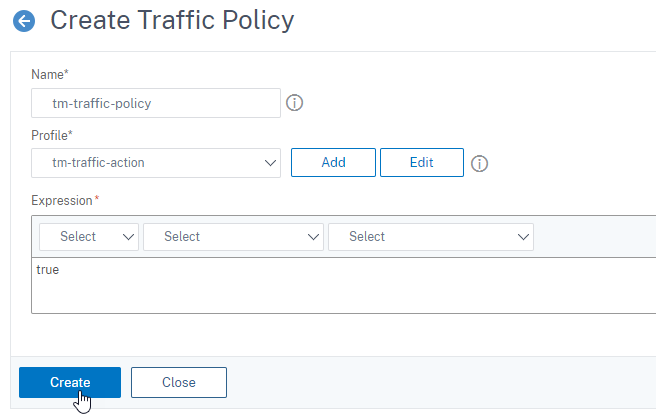
-
Accédez à NetScaler Gateway > Paramètres généraux, puis cliquez sur Modifier les paramètres généraux.
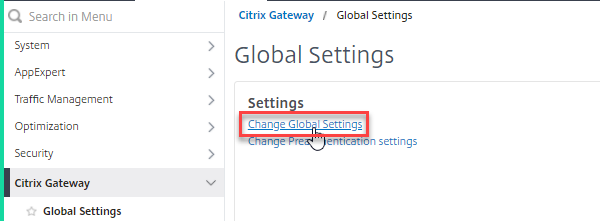
-
sur la page Paramètres globaux de NetScaler Gateway, sélectionnez l’onglet Expérience client et cochez le champ Authentification unique pour les applications Web .
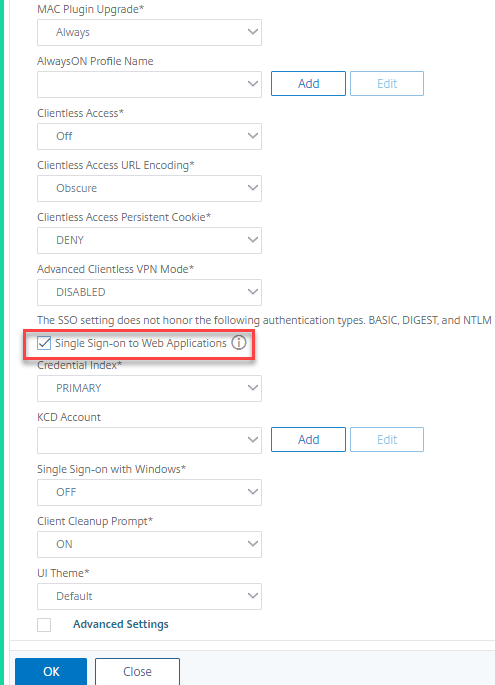
-
Accédez àNetScaler Gateway > Politiques > Session, sélectionnez l’onglet Profils de session, puis cliquez sur Ajouter.
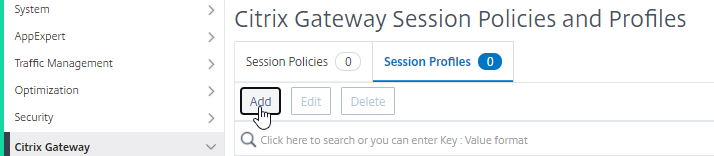
-
Sur la page Créer un profil de session NetScaler Gateway, sélectionnez l’onglet Expérience client et cochez le champ Single Sign-On to Web Applications .
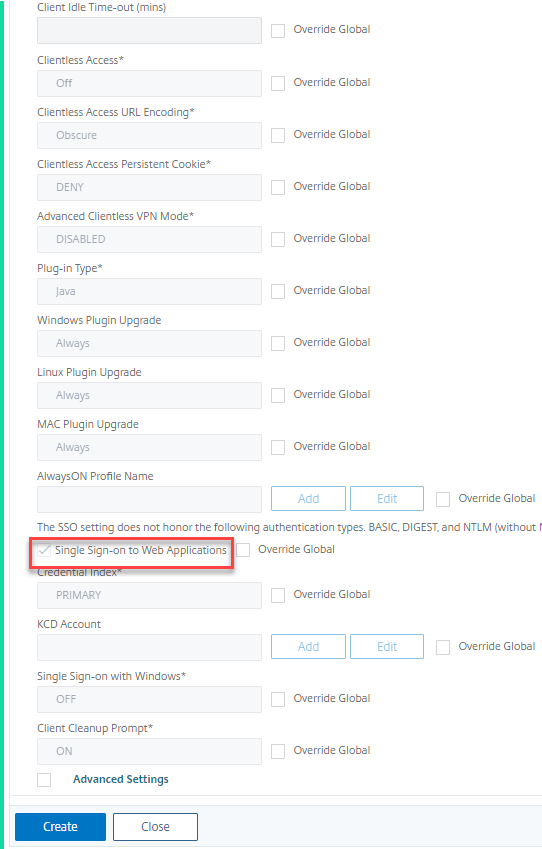
-
Accédez àNetScaler Gateway > Politiques > Trafic, sélectionnez l’ongletProfils de trafic, puis cliquez sur Ajouter.

-
Entrez un nom pour le profil de trafic, sélectionnez Activé dans le menu déroulant Single Sign-On, puis cliquez sur Créer.
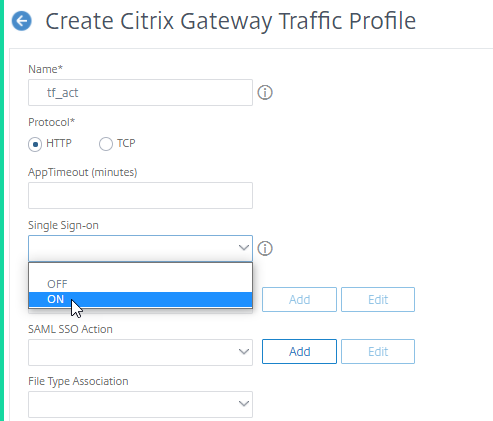
-
Accédez àNetScaler Gateway > Politiques > Trafic, sélectionnez l’onglet Politiques de trafic, puis cliquez sur Ajouter.
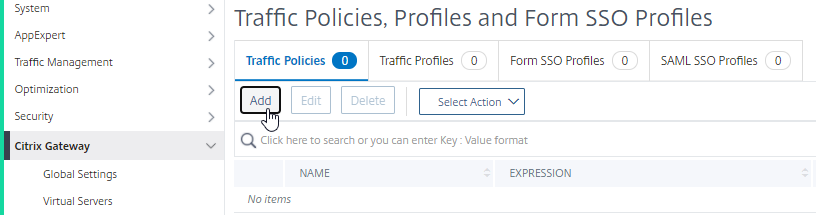
-
Sur la pageCréer une politique de trafic NetScaler Gateway, entrez le nom de la politique de trafic, saisissez « True » dans le champExpressionet cliquez sur Créer.